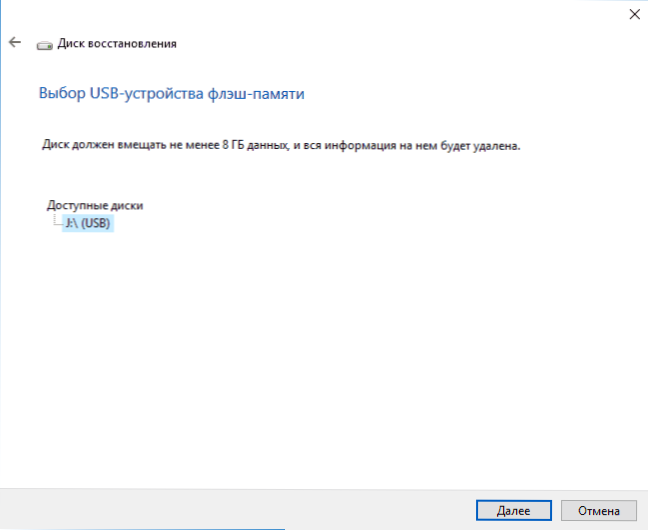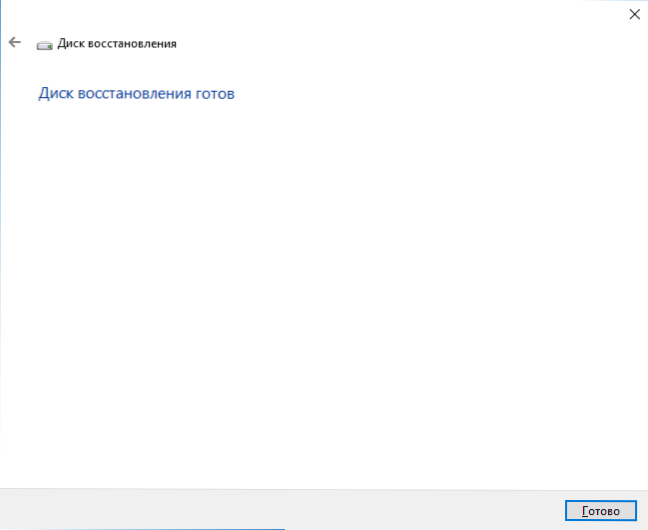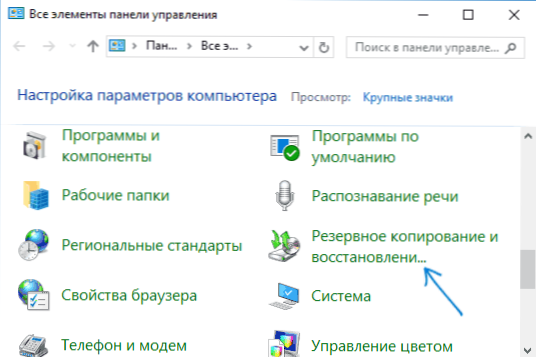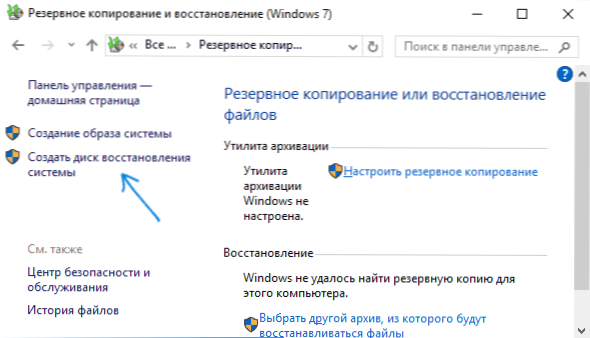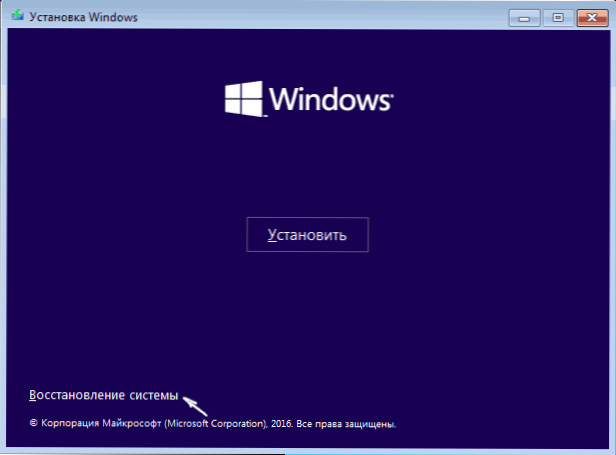Ovaj vodič sadrži pojedinosti o tome kako stvoriti disk za oporavak sustava Windows 10, kao i način uporabe USB flash pogona ili DVD-a za podizanje sustava s instalacijskim datotekama sustava kao diska za oporavak, ako je došlo do potrebe. U nastavku je i video u kojem su svi koraci prikazani vizualno.
Ovaj vodič sadrži pojedinosti o tome kako stvoriti disk za oporavak sustava Windows 10, kao i način uporabe USB flash pogona ili DVD-a za podizanje sustava s instalacijskim datotekama sustava kao diska za oporavak, ako je došlo do potrebe. U nastavku je i video u kojem su svi koraci prikazani vizualno.
Disk 10 za oporavak sustava Windows 10 može pomoći u slučaju različitih problema s sustavom: kada se ne pokrene, počeli raditi na pogrešan način, morate vratiti sustav tako da izvršite resetiranje (vraćanje računala u prvobitno stanje) ili pomoću prethodno stvorene sigurnosne kopije sustava Windows 10.
Mnogi članci na ovim stranicama spominju disk za oporavak kao jedan od alata za rješavanje računalnih problema, pa je odlučeno pripremiti ovaj materijal. Sve upute o vraćanju pokretanja i performansi novog operativnog sustava mogu se naći u materijalu Vraćanje sustava Windows 10.
Izrada diska za oporavak u upravljačkoj ploči sustava Windows 10
U sustavu Windows 10 postoji jednostavan način izraditi disk za oporavak ili, točnije, USB bljesak voziti kroz upravljačku ploču (put za CD i DVD prikazat će se kasnije). To je učinjeno u nekoliko koraka i minuta čekanja.Napominjem da čak i ako vaše računalo ne počne, možete napraviti disk za oporavak na drugom računalu ili prijenosnom računalu sa sustavom Windows 10 (ali uvijek s istom dubinom bita - 32 ili 64 bitna. Ako nemate drugo računalo sa 10-koy, sljedeći odjeljak opisuje kako to učiniti bez nje).
- Idite na upravljačku ploču (možete desnom tipkom miša pritisnuti Start i odabrati željenu stavku).
- Na upravljačkoj ploči (u odjeljku Pogled, postavite "Ikone") odaberite stavku "Vrati".

- Kliknite "Stvori disk za oporavak" (zahtijeva se administratorska prava).

- U sljedećem prozoru možete provjeriti ili poništiti stavku "Sigurnosno kopiranje datoteka sustava na disk za oporavak". Ako to učinite, bit će zauzeta mnogo veća količina prostora na flash pogonu (do 8 GB), ali će pojednostaviti vraćanje sustava Windows 10 u prvobitno stanje čak i ako je ugrađena slika za oporavak oštećena i zahtijeva umetanje diska s datotekama koje nedostaju (jer potrebne datoteke će biti na pogonu).

- U sljedećem prozoru odaberite spojen USB flash pogon s kojeg će se stvoriti disk za oporavak. Svi podaci iz nje bit će izbrisani u tom procesu.
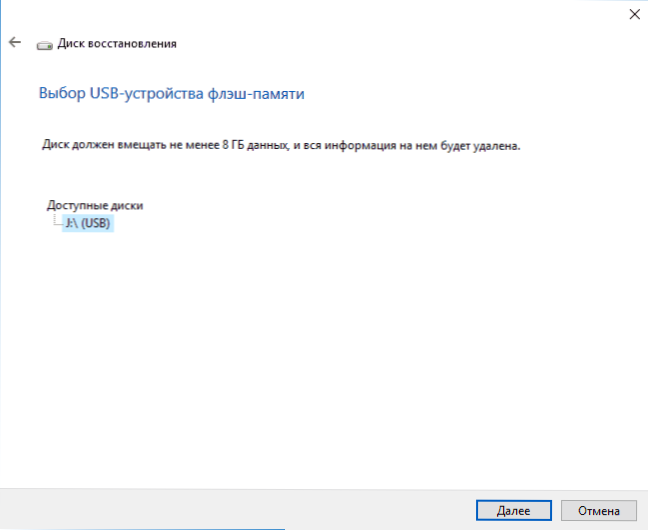
- I konačno, pričekajte dok se ne dovrši stvaranje bljeskalice.
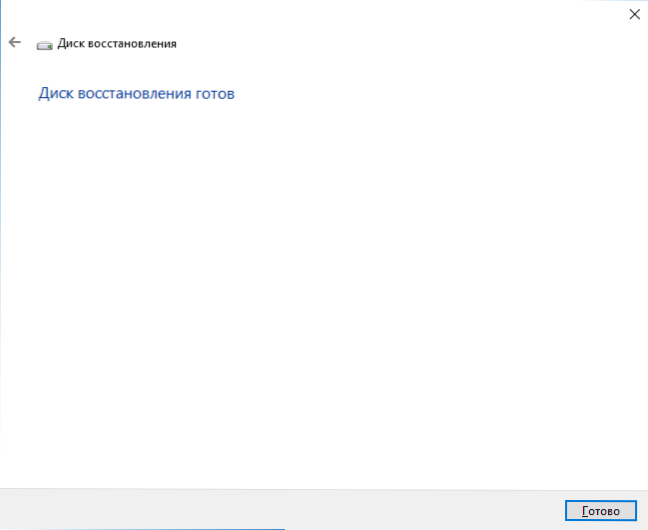
Dovršeno, sad imate disk za oporavak stavljanjem čizma s kojeg u BIOS ili UEFI (Kako se prijaviti u BIOS ili UEFI Windows 10 ili pomoću izbornika za podizanje sustava) možete unijeti okruženje za oporavak sustava Windows 10 i izvršiti mnoge zadatke na reanimaciji sustava. uključujući i prebacivanje natrag u prvobitno stanje, ako ništa drugo ne pomaže.

Napomena: Možete nastaviti s korištenjem USB diska s kojeg je napravljen disk za oporavak za pohranu datoteka ako postoji takva potreba: glavna stvar je da datoteke koje su već postavljene neće utjecati na to. Na primjer, možete izraditi zasebnu mapu i koristiti samo njezin sadržaj.
Kako stvoriti disk za oporavak sustava Windows 10 na CD-u ili DVD-u
Kao što možete vidjeti u prethodnom i uglavnom za Windows 10 metodu izrade oporavka, takav disk znači samo USB bljesak ili drugi USB pogon, bez mogućnosti odabira CD ili DVD-a za tu svrhu.
Međutim, ako trebate napraviti disk za oporavak na CD-u, ta je mogućnost još uvijek prisutna u sustavu, samo na nešto drugačijem mjestu.
- Na upravljačkoj ploči otvorite "Sigurnosno kopiranje i vraćanje".
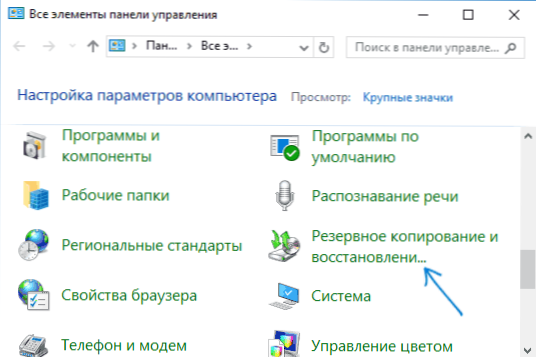
- U prozoru koji se otvori, backup i recovery (ne pridaju važnost činjenici da je naslov prozora, odaberite Windows 7 - oporavak disk će biti izrađen posebno za trenutne instalacije sustava Windows 10) na lijevoj strani, kliknite na „Stvaranje sustava za popravak diska”.
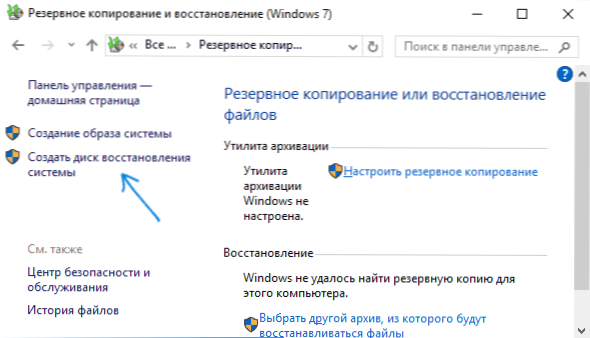
Nakon toga morat ćete odabrati pogon s praznim DVD-om ili CD-om i kliknite "Create Disc" da biste snimili disk za oporavak na optički CD.

Njegova uporaba neće se razlikovati od bljesak voziti stvoren u prvoj metodi - samo stavite boot s diska u BIOS i dignuti računalo ili laptop od njega.
Korištenje bootable flash pogona ili Windows 10 diska za oporavak
Izradite bootable USB flash pogon Windows 10 ili instalacijski DVD s ovim operativnim sustavom. Istovremeno, za razliku od diska za oporavak, moguće je na gotovo svakom računalu, bez obzira na verziju instaliranog operacijskog sustava i stanje licence. U tom slučaju, takav pogon s distribucijskom opremom može se koristiti na problemskom računalu kao disk za oporavak.
Za ovo:
- Stavite čizma s bljeskalice ili diska.
- Nakon preuzimanja odaberite jezik instalacije sustava Windows
- U sljedećem prozoru u donjem lijevom kutu odaberite "Vraćanje sustava".
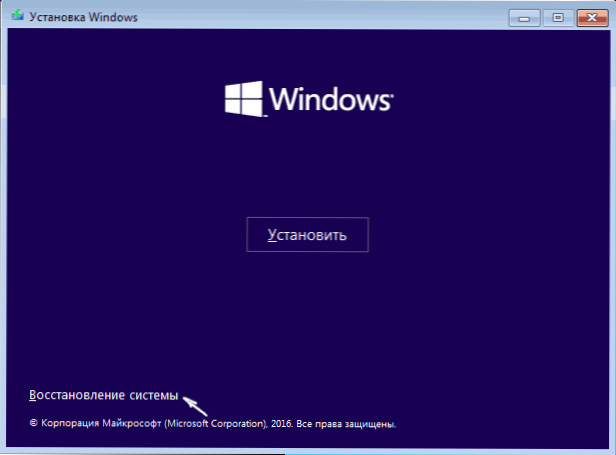
Kao rezultat toga, bit ćete preusmjereni na isto okruženje za oporavak sustava Windows 10 kao kod korištenja diska iz prve opcije i možete poduzeti sve iste akcije kako biste riješili probleme pri pokretanju ili radu sustava, na primjer, koristite točke vraćanja sustava, provjerite integritet datoteka sustava, vratite registar pomoću naredbenog retka, a ne samo.
Kako napraviti disk za oporavak na USB video upute
I na kraju - video u kojem je sve jasno prikazano.
Pa, ako imate bilo kakvih pitanja - ne ustručavajte se pitati ih u komentarima, ja ću pokušati odgovoriti.